Comment télécharger des vidéos et de la musique mp3, mp4 de YouTube sur iPhone
Comment télécharger des vidéos et de la musique de YouTube sur iPhone, iPad? Aujourd'hui, je vais vous présenter et vous guider sur comment utiliser le site web Y2meta.to pour télécharger facilement des vidéos et de la musique mp3, mp4 de YouTube sur votre iPhone ou iPad.
Y2meta.to est un site de téléchargement gratuit de vidéos Youtube, qui vous permet de télécharger des vidéos et de la musique mp3, mp4 de Youtube avec la meilleure qualité. Supporte la conversion rapide des vidéos Youtube en mp3 sans avoir à attendre comme les autres outils.
Cet outil fonctionne sur un navigateur web, vous aidant à télécharger n'importe quelle vidéo sur Youtube sans avoir à installer de logiciel. Il est développé et exploité par une équipe expérimentée et est constamment mis à jour pour offrir la meilleure expérience aux utilisateurs.
Copier le lien Youtube
Pour télécharger des vidéos Youtube sur votre appareil, vous devez d'abord obtenir le lien vidéo Youtube. Suivez les étapes ci-dessous pour obtenir le lien vidéo Youtube.
Étape 1: Ouvrez l'application Youtube, recherchez la vidéo que vous souhaitez télécharger et appuyez sur le bouton Partager.
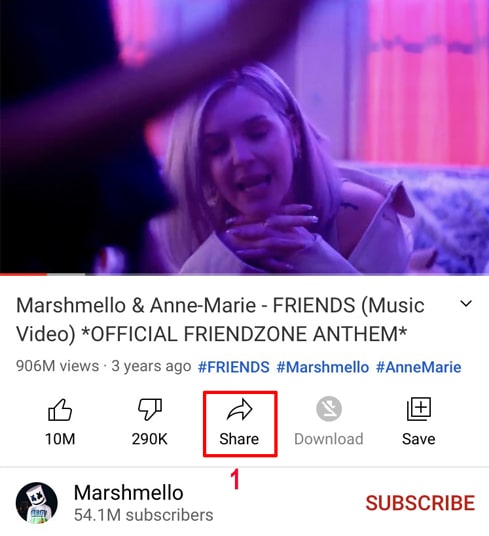
Étape 2: Cliquez sur l'option Copier le lien pour obtenir le lien vidéo Youtube.
Après avoir obtenu le lien vidéo Youtube, vous pouvez suivre les instructions de l'une des deux manières ci-dessous pour télécharger la vidéo.
Méthode 1: Fonctionne avec iOS 13+ et iPadOS 13+
Étape 1: Visitez le site Web Y2meta.to en utilisant le navigateur Safari sur votre iPhone ou iPad.
Étape 2: Collez le lien vidéo Youtube copié dans la zone de saisie sur Y2meta et appuyez sur le bouton Télécharger.
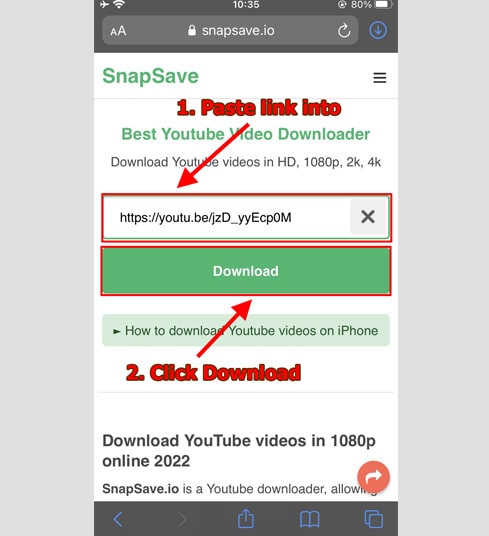
Étape 3: Choisissez le format et la qualité
- Sélectionnez le format (MP3 ou MP4) et la qualité que vous souhaitez télécharger (de 144p à 1080p - Selon sur la qualité d'origine de la vidéo YouTube).
- Cliquez sur le bouton Get link pour lancer la conversion de Youtube en MP3 ou MP4.

Étape 4: Télécharger des vidéos Youtube sur votre appareil
Une fois la conversion MP4 ou MP3 terminée (cela prend généralement quelques secondes à quelques minutes), continuez d'appuyer sur le bouton Télécharger pour télécharger le fichier sur votre appareil.
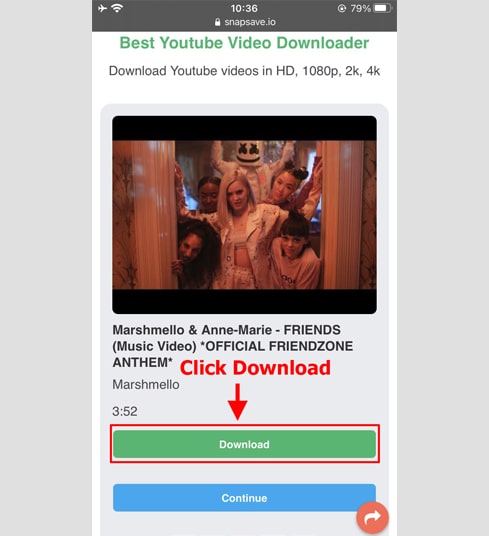
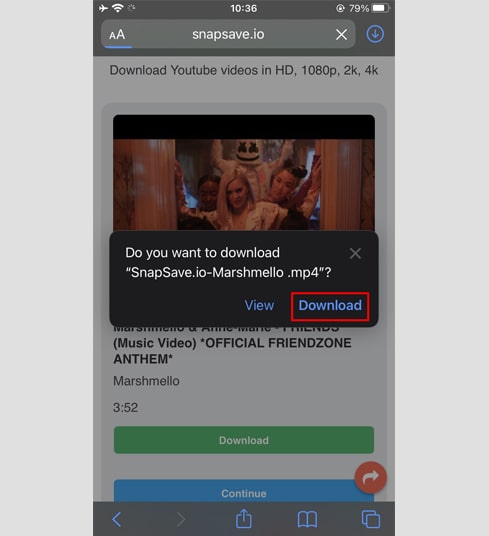
Étape 5: Vous verrez une icône de téléchargement en haut du navigateur comme indiqué ci-dessous, cliquez pour voir la progression du téléchargement de la vidéo.
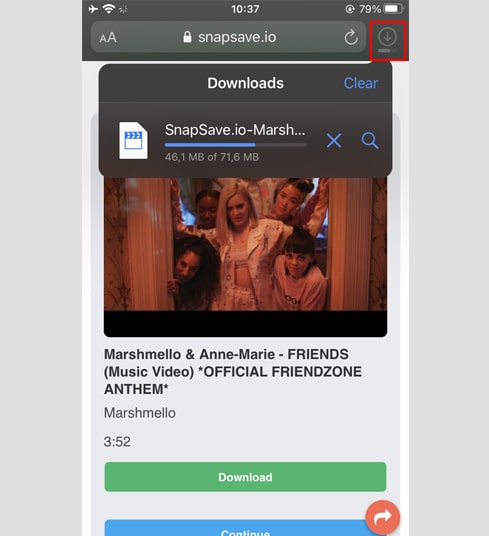
Étape 6: Une fois le téléchargement de la vidéo terminé, continuez à ouvrir l'application [Fichier → Télécharger] sur votre iPhone. La vidéo téléchargée apparaîtra ici.
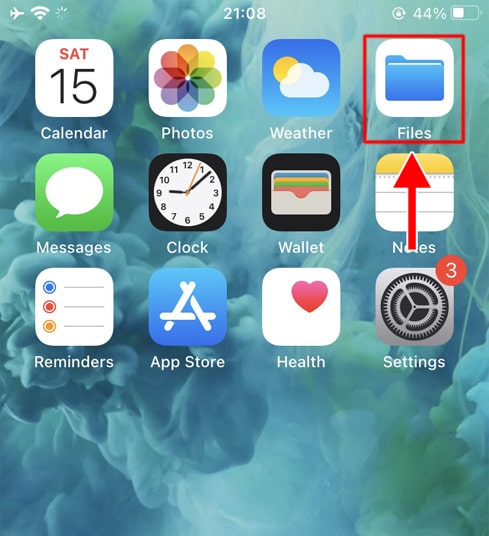
Étape 7: Trouvez la vidéo téléchargée et maintenez votre main sur la vidéo, un menu apparaîtra. Cliquez sur le bouton Partager.
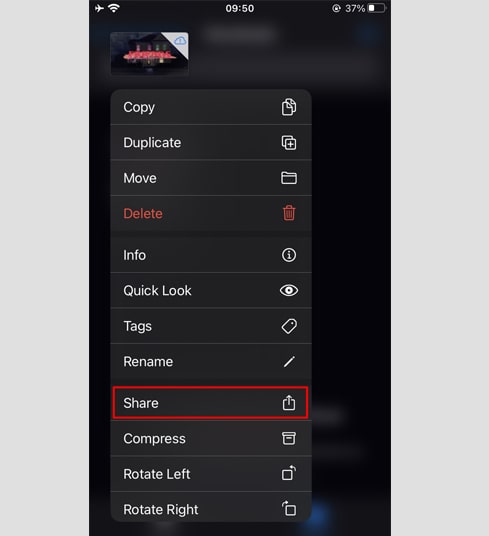
Étape 8: Appuyez sur l'option Enregistrer la vidéo. Continuez à ouvrir l'application Photos, votre vidéo apparaîtra ici.
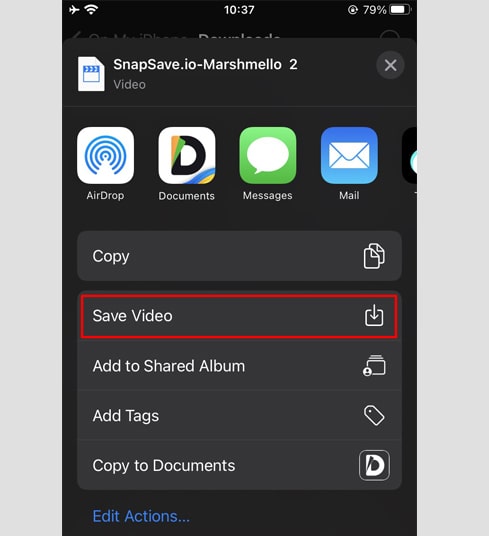

Méthode 2: Utilisez l'application Documents by Readdle (s'applique à iOS 12 et versions antérieures)
Cette méthode utilise une application de gestion de fichiers gratuite appelée Documents by Readdle, qui devrait fonctionner sur la plupart des appareils iOS.
Étape 1: Installez et ouvrez l'application Documents by Readdle.
- Sur votre appareil iOS, accédez à App Store et recherchez Documents by Readdle.
- Une fois l'installation terminée, lancez Documents by Readdle.
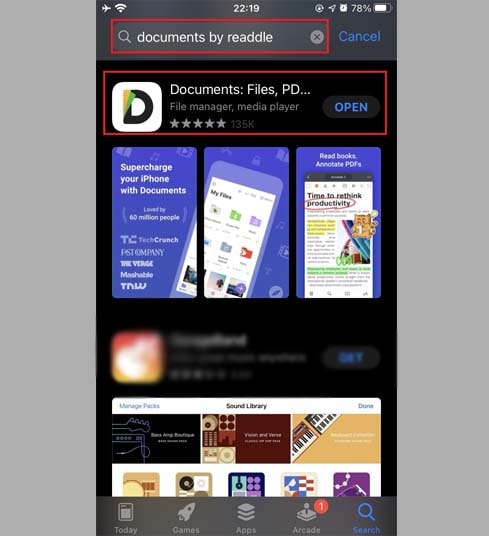
Étape 2: Visitez le site Web Y2meta.to sur l'application Documents by Readdle
Sur l'application Documents by Readdle, appuyez sur l'icône du navigateur, qui ressemble à l'icône Safari (une petite boussole, sur les iPhones, elle se trouve dans le coin inférieur. En haut à droite, sur l'iPad, cette icône se trouve dans le menu de gauche), le navigateur Web s'affiche.
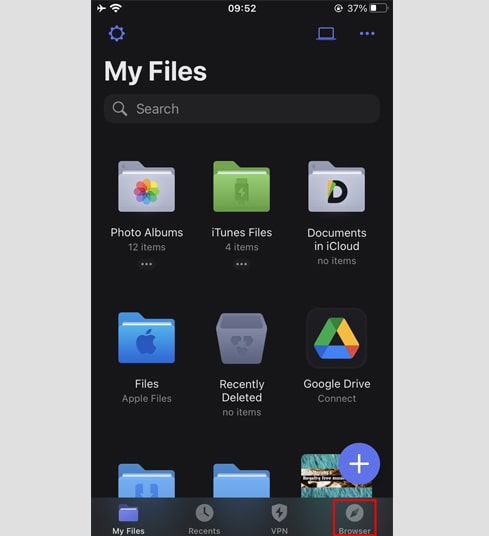
Étape 3: Collez le lien du lien vidéo Youtube dans la zone de saisie sur Y2meta et appuyez sur Télécharger.
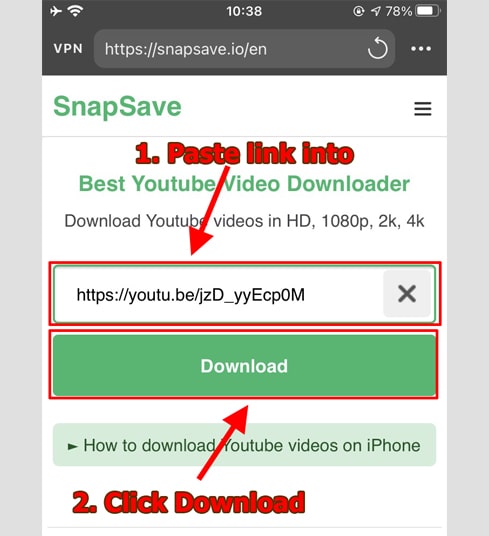
Étape 4: Choisissez le format et la qualité
- Sélectionnez le format (MP3 ou MP4) et la qualité que vous souhaitez télécharger (de 144p à 1080p - Selon sur la qualité d'origine de la vidéo YouTube).
- Cliquez sur le bouton Get link pour lancer la conversion de Youtube en MP3 ou MP4.

Étape 5: Télécharger des vidéos Youtube sur votre appareil
Une fois la conversion MP4 ou MP3 terminée (cela prend généralement quelques secondes à quelques minutes), continuez d'appuyer sur le bouton Télécharger pour télécharger le fichier sur votre appareil.
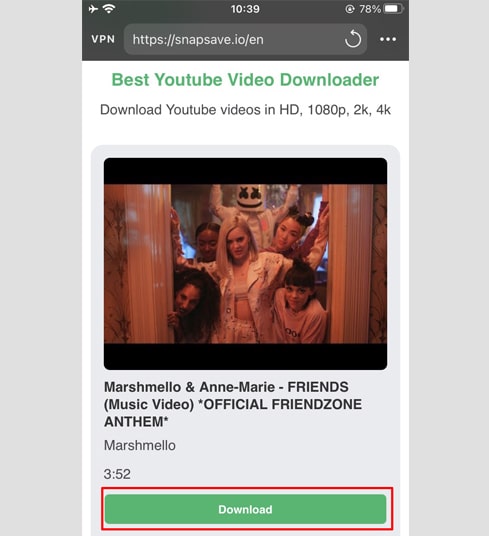
Étape 6: Vous pouvez renommer le fichier, puis cliquer sur le bouton Terminé pour terminer l'enregistrement de la vidéo.
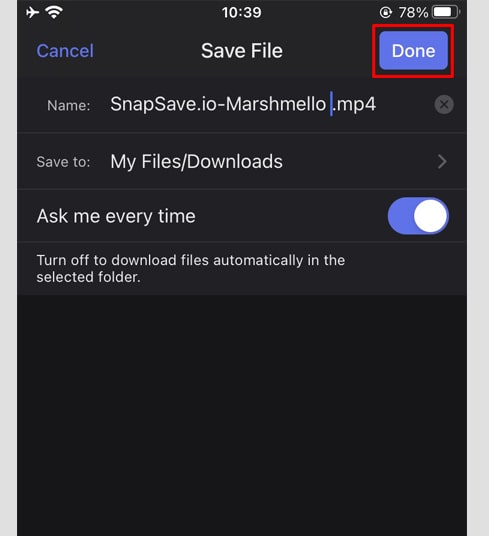
Étape 7: Déplacez la vidéo téléchargée vers le dossier Photos.
- Appuyez sur l'icône Mes fichiers (dans le coin inférieur droit) → Téléchargements pour voir la progression du téléchargement de la vidéo.
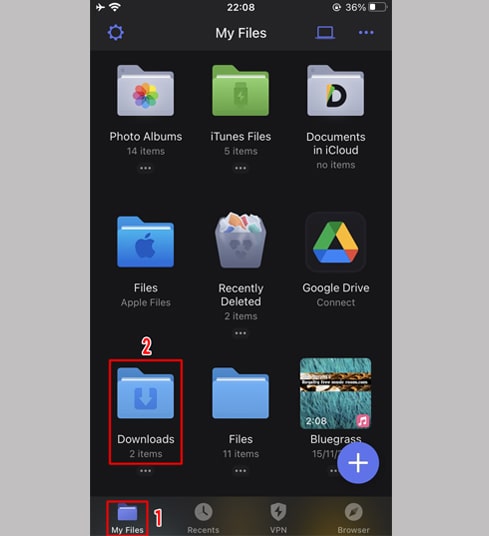
- Dans le dossier Téléchargements, cliquez sur l'icône des trois points juste en dessous de la vidéo, cliquez sur [Déplacer -> Photos] pour déplacer la vidéo dans le dossier . sous Photos, vous pouvez désormais profiter de vidéos hors ligne dans votre bibliothèque Photos.
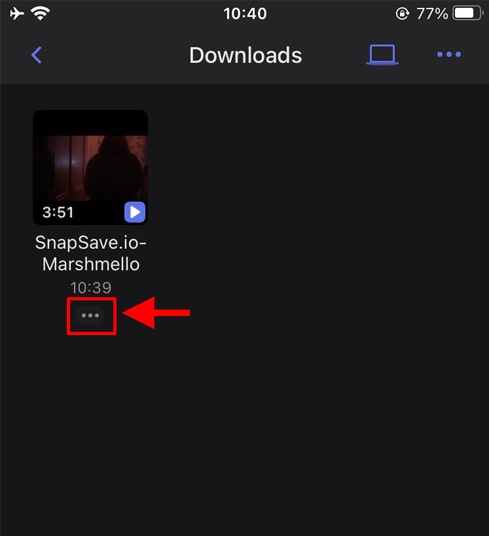
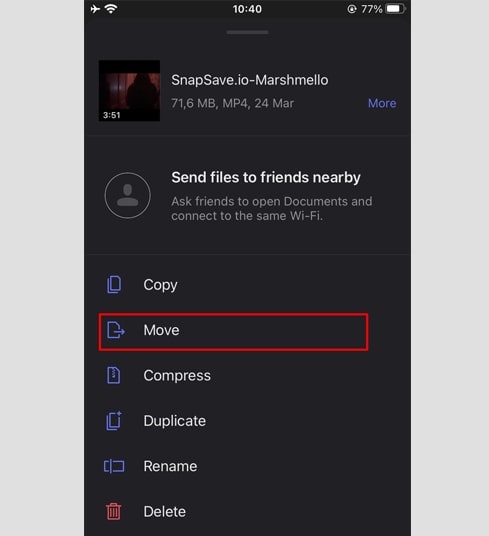
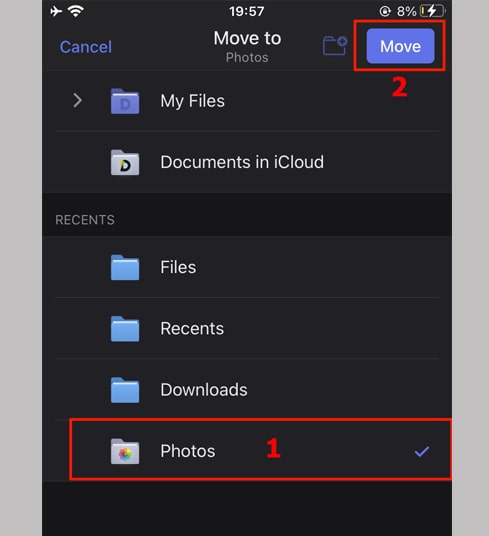
- Ouvrez l'application Photo et profitez de la vidéo téléchargée.

Si vous rencontrez des erreurs lors de l'utilisation, veuillez nous contacter pour obtenir de l'aide.: [email protected]